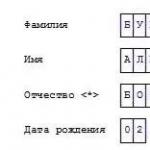Programul „Declarația 2017”
pentru a completa declarația 3-NDFL pentru 2017
Programul „Declarație 2017”, versiunea 1.2.0 din 16 mai 2018.(Descarca gratuit program de completare (pregătire) a unei declarații fiscale în 2018 în formularul 3-NDFL pentru 2017):
1) InsD2017. msi – fișier de instalare
2) Instrucțiuni de instalare (instalare)
3) Rezumat al programului (citește-mă)
Modificări legate de versiunea 1.1.1:
1) A fost corectată o eroare în calculele din fila 3, care apare atunci când contribuabilul are venituri sub codul 1536 sau 1549 atât în Federația Rusă, cât și în afara Federației Ruse;
2) La generarea datelor în format xml, este exclusă posibilitatea generării atributului IstFLIN care depășește lungimea maximă admisă de 255 de caractere
Modificări legate de versiunea 1.1.0:
1) Algoritmul de generare a directorului de inspecții a fost actualizat, inspecțiile au fost excluse: 3906, 7203 7810;
2) La introducerea datelor privind o deducere de proprietate în cazul aplicării unei deduceri la mai multe obiecte pentru obiecte asociate terenurilor, data achiziției terenului nu se mai limitează sub 2014;
3) Au fost făcute mai multe modificări la interfața cu utilizatorul:
Toate câmpurile acceptă combinația Ctrl-C/Ctrl-V.
Câmpurile de introducere a datei au fost modificate, deoarece în unele versiuni ale sistemului de operare Windows 10 (de exemplu, 1703), datele introduse nu au fost desenate corect.
O eroare de ortografie a fost corectată într-una dintre ferestrele de avertizare.
Un hyperlink pentru o adresă de e-mail a fost adăugat la fereastra Despre.
Modificări legate de versiunea 1.0.1:
1) Pentru câmpul „Data plății impozitului” din secțiunea „Venit în afara Federației Ruse”, data maximă este stabilită la 31.12.2018;
2) Directorul cursurilor de schimb a fost completat cu cursurile de schimb pentru luna ianuarie 2018;
3) Calculul foilor I și Z a fost ajustat Pierderea din paragrafe. 6.4. Foaia Și este transferată la paragrafe. 3.6. Fișa 3 numai dacă valoarea 2 este indicată în rândul (100) din Fișa 3. Adică, pierderea se aplică exclusiv tranzacțiilor cu valori mobiliare care nu sunt contabilizate în contul individual de investiții.
Modificări legate de versiunea 1.0.0:
1) Directorul cursurilor de schimb este completat până la finele anului 2017;
2) Directorul de inspecții a fost actualizat;
3) La completarea datelor pentru a primi o deducere de proprietate pentru achiziționarea unui imobil, câmpul „Locație” este disponibil pentru completare, indiferent de valoarea câmpului „Cod număr obiect”.
Cerințe de calculator
și software
Cerințe hardware minime:
14,5 MB de spațiu liber pe disc.
Mouse Microsoft sau compatibil.
Imprimantă (sau imprimantă virtuală)
Sistem de operare Windows și alte programe:
Sistem de operare Windows 7, Windows 8, Windows 10 (cu setări regionale rusești).
Lucrul pe Windows Vista și Windows XP (SP3) este posibil, dar nu este oferit suport tehnic pentru aceste sisteme de operare.
Despre programul „Declarația 2017”
Serviciul Federal de Taxe din Rusia GNIVTS dezvoltă și oferă programe gratuite pentru completarea (pregătirea) declarației 3-NDFL.
Programul „Declarație 2017” este conceput pentru completarea (întocmirea) automată a declarațiilor de impozit pe venitul personal în 2018 (formularul 3-NDFL și formularul 4-NDFL) pentru 2017.
De asemenea, puteți găsi și descărca gratuit kitul de distribuție a programului de pe site http://www.gnivc.ru/software/fnspo/ndfl_3_4/ .
Declarația 3-NDFL pentru 2017 se completează în conformitate cu ordinul Serviciului Fiscal Federal al Rusiei din 24 decembrie 2014 nr. ММВ-7-11/671@, astfel cum a fost modificat prin ordinul Serviciului Fiscal Federal al Rusiei din 27 noiembrie 2015 nr. ММВ -7-11/544@, din 10 octombrie 2016 Nr. ММВ-7-11/552@ Șidin 25 octombrie 2017 Nr. ММВ-7-11/822@.
Acest ordin conține o secțiune dedicată procedurii de completare (întocmire) a unei declarații în formularul 3-NDFL (Anexa nr. 2 la ordin).
Programul generează automat foi de declarații 3-NDFL pe baza datelor introduse de utilizator:
pentru toate veniturile impozabile primite din surse din Federația Rusă și primite din surse din afara Federației Ruse;
privind veniturile din activitati de afaceri si practica privata;
Date pentru calcularea deducerilor fiscale profesionale pentru redevențe și contracte civile;
Deduceri de impozit pe proprietate;
Date pentru calcularea bazei de impozitare pentru tranzacțiile cu valori mobiliare, instrumente financiare ale tranzacțiilor futures și venituri impozabile din participarea la parteneriate de investiții;
pentru calcularea deducerilor fiscale standard, sociale și de investiții.
Instrucțiuni pentru completarea declarației 3-NDFL
în programul „Declarația 2017”.
Procedura de umplere
Completarea declarației se efectuează în conformitate cu Procedura de completare a formularului de declarație fiscală pentru impozitul pe venitul persoanelor fizice (formular 3-NDFL), aprobată prin Ordinul Serviciului Fiscal Federal din 24 decembrie 2014 nr. ММВ-7-11 /671@ astfel cum a fost modificat prin Ordinele Serviciului Fiscal Federal al Rusiei din 25 noiembrie 2015 nr. ММВ-7-11/544@, 10.10.2016 nr. ММВ-7-11/552@ și 25.10.2017 nr. ММВ -7-11/822@.
Programul generează automat Fișe de declarație pe baza datelor introduse de utilizator:
Pentru toate veniturile impozabile primite din surse din Federația Rusă și primite din surse din afara Federației Ruse;
Pentru venituri din activitati de afaceri si practica privata;
Date pentru calcularea deducerilor fiscale profesionale pentru redevențe și contracte civile;
Deduceri de impozit pe proprietate;
Date pentru calcularea bazei de impozitare pentru tranzacțiile cu valori mobiliare, instrumente financiare ale tranzacțiilor futures și venituri impozabile din participarea la parteneriate de investiții;
Pentru a calcula deducerile fiscale standard, sociale și de investiții.
Lansarea aplicației
Pentru a lansa aplicația, selectați pictograma corespunzătoare de pe desktop, în meniul Start -> Programe -> Declarație 2017.
Programul va porni și dacă rulați un fișier cu extensia .dc7. În acest caz, datele salvate anterior conținute în acest fișier vor fi imediat disponibile pentru editare în program.
Pentru a ieși din aplicație, apăsați + simultan, faceți clic pe butonul din colțul din dreapta sus al ferestrei sau utilizați Fișier->Ieșire din meniul principal.
Scurtă descriere a interfeței aplicației
Aspectul programului Declarație 2017 este format din componentele principale ale ferestrei: meniul principal, bara de instrumente, bara de navigare, fereastra principală.
Bara de instrumente
Bara de instrumente oferă acces la diferite funcții din meniul principal cu un singur clic pe butonul corespunzător. Vă rugăm să rețineți că fiecare buton din bara de instrumente afișează un tooltip care conține o descriere a scopului său. Vizualizarea panoului este configurată în meniul Setări
Meniu principal
Meniul constă din elemente standard Fișier, Setări, Ajutor, precum și elementul Declarație.
Când selectați Fișier
Creare – Creați o nouă declarație. În acest caz, dacă s-au făcut modificări nesalvate la declarația activă, va fi afișat un dialog care vă va cere să salvați modificările. Fiecare pornire a programului duce la crearea unei noi declarații, de ex. puteți introduce și modifica datele.
Deschidere – Apare un dialog standard care vă permite să deschideți un fișier de declarație care a fost introdus și salvat anterior. În acest caz, dacă s-au făcut modificări nesalvate la declarația activă, va fi afișat un dialog care vă va cere să salvați modificările.
Dacă, după selectarea Creare, Deschidere, cererea de salvare a modificărilor a fost confirmată, dar numele fișierului nu a fost introdus, va apărea o casetă de dialog care va cere numele și locația noului fișier.
Ieșire – vă permite să părăsiți programul.
Dacă utilizatorul a încercat să iasă din program într-unul dintre următoarele moduri:
Apăsați + în același timp
A făcut clic pe butonul din colțul din dreapta sus al ferestrei
Selectat Fișier->Ieșire din meniul principal,
Dacă s-au făcut modificări nesalvate la declarația activă, va apărea o fereastră de dialog care vă va cere să salvați declarația într-un fișier, iar dacă răspunsul este da, dacă numele fișierului nu a fost încă selectat, va apărea un dialog care vă va cere numele și locația fișierului salvat.
Când selectați Declarație Va apărea următorul submeniu:
Previzualizare – Vă permite să previzualizați declarația introdusă în forma și volumul în care va fi tipărită dacă este selectată opțiunea Print.
Lucrul în modul de previzualizare va fi descris mai jos.
Imprimare – Imprimă declarația selectată.
Export – Exportă datele de returnare curente într-un fișier într-un format aprobat pentru a fi transmise la biroul fiscal.
Verificare – Verifică declarația introdusă pentru caracterul complet și conformitatea datelor introduse.
Toate elementele de mai sus sunt duplicate pe bara de instrumente.
Când selectați Setări Va apărea un submeniu care vă permite să activați/dezactivați afișarea barei de instrumente, precum și să activați/dezactivați afișarea inscripțiilor sub butoanele din bara de instrumente.
Când selectați Ajutor Va apărea următorul submeniu:
Ajutor – Apelați informații de ajutor despre program (se deschide și cu tasta F1)
Despre program – informații despre versiunea programului și contactele de asistență tehnică
Bară de navigare
Panoul de navigare este folosit pentru a afișa o secțiune tematică în fereastra principală, care poate fi activată făcând clic pe butonul corespunzător din panou. Este posibil ca unele butoane din bara de navigare să nu fie disponibile, în funcție de modul în care este completată secțiunea de stabilire a condițiilor.
Fereastra principala
De fapt, fereastra în sine este destinată introducerii și editarii datelor.
Când porniți programul, este creată automat o declarație „vide”. În orice moment, puteți salva datele introduse pe disc, puteți încărca o declarație salvată anterior sau puteți crea una nouă. În acest caz, numele pe care l-ați atribuit fișierului este afișat în antet. Programul are control încorporat asupra datelor introduse pentru prezența lor, dacă sunt necesare detalii, și corectitudinea lor.
Stabilirea condițiilor
Pe acest ecran sunt introduse condițiile de completare a declarației.
Dacă nu sunteți rezident fiscal al Federației Ruse sau trebuie să depuneți o declarație în Formularul 4-NDFL, atunci selectați articolul corespunzător din panoul Tip declarație.
Dacă depuneți o declarație inițială, în câmpul Nr. Este indicat 0 Dacă depuneți o declarație clarificatoare, atunci în acest câmp trebuie să indicați de câte ori faceți acest lucru.
Câmpul OKTMO a fost introdus începând cu 2013 în locul câmpului OKATO. Semnificația acestui câmp poate fi găsită în inspecția dumneavoastră.
Panoul de venituri disponibile conține articole care împart intrarea declarației în secțiuni logice:
Dacă utilizatorul urmează să introducă informații despre venituri din certificate de venit, venituri din contracte civile, redevențe, din vânzarea proprietății etc., i.e. informații privind venitul impozitat la cote de 13, 9, 35% (în cazul unui nerezident - 13, 15 și 30%), cu excepția veniturilor în valută și a veniturilor din activități comerciale și din practică privată, precum și ca venit din participarea la parteneriate de investiții.
Dacă aveți venituri în valută străină, atunci trebuie să bifați caseta de lângă În valută străină.
Dacă aveți venituri din activități de afaceri, atunci trebuie să bifați caseta de lângă Din activitățile de afaceri.
Dacă aveți venituri din participarea la parteneriate de investiții, atunci trebuie să bifați caseta de lângă Investiți. parteneriat.
Fiecare dintre aceste puncte permite/interzice accesul la introducerea de informații de tipul corespunzător. Dacă niciunul dintre articole nu este activat, atunci doar ferestrele cu informații despre plătitor sunt disponibile pentru intrare.
Editarea directorului de inspecție
Programul prevede introducerea numerelor și numelor inspecțiilor din directorul de inspecții, care este furnizat împreună cu programul în fișierul InspectionNumbers.xml. Acest fișier se află în directorul în care este instalat programul, adică dacă programul se află la „D:\Program Files\Declaration 2017\Decl2017.exe”, atunci fișierul necesar se află la „D:\Program Files\ Declarație 2017 \inspectionNumbers.xml”. Acest fișier conține o listă a tuturor inspecțiilor din Federația Rusă la momentul lansării versiunii dumneavoastră a programului.
Dacă nu vă găsiți inspecția în director, atunci o puteți edita singur, deschizând acest fișier cu butonul din dreapta în orice editor de text.
Structura fișierului este un set de linii cu următoarea secvență de caractere:
Aici:
0000 - cod de inspectie, captusit in stanga la patru pozitii cu zerouri;
Numele inspecției este de fapt numele inspecției în sine.
Restul liniei nu poate fi schimbat sau omis. În plus, următoarele rânduri trebuie să fie prezente la începutul fișierului:
Și ar trebui să se termine cu linia. Aceste condiții sunt necesare pentru funcționarea corectă a programului, așa că editarea trebuie făcută cu atenție.
Dar fii atent! Inspecțiile destul de des se reorganizează și își schimbă codul. Dacă în urmă cu un an ați contactat inspectoratul (condiționat cu codul 8888), asta nu înseamnă că ar trebui să îl adăugați în director. În primul rând, aflați dacă inspecția dvs. și-a schimbat numele și codul. Poate că este prezent în director sub noul său cod - (în mod convențional 8889).
A doua opțiune este să utilizați modul de actualizare a directorului. Este mai intensivă în muncă, pentru că presupune să descărcați singur o arhivă de pe Internet și apoi să o despachetați, dar este mai fiabilă.
Apelați directorul de inspecție din program.
Faceți clic pe butonul „Am defilat prin tot directorul, inspecția mea lipsește...”. Va apărea următorul formular de ecran.
Parcurgeți toți pașii prescriși: descărcați arhiva, despachetați-o, specificați calea către fișierul soun1.dbf extras din arhivă, faceți clic pe butonul „Import SOUN”, așteptați mesajul despre descărcarea cu succes a directorului și nu uitați pentru a reporni programul.
Informații despre declarant
Dacă ați folosit anterior produsele software „Declarație 2002” - „Declarație 2016” și ați salvat un fișier de date, atunci vă puteți salva de nevoia de a completa majoritatea informațiilor despre dvs., deschizând fișierul vechi în noul fișier. program. Datele privind veniturile vor fi ignorate, dar informațiile despre dvs. vor fi preluate și vă vor reduce timpul de lucru cu programul.
Codul țării este indicat conform Clasificatorului întreg rusesc al țărilor lumii (OKSM). În cazul în care contribuabilul nu are cetățenie, câmpul Cod Țară indică codul țării care a eliberat actul de identitate.
Câmpul TIN este obligatoriu pentru antreprenorii individuali. Este posibil ca alte categorii de contribuabili să nu îl completeze.
Venituri primite în Federația Rusă
Introducerea se realizează pe patru ecrane. Comutarea între ecrane se face folosind butoanele din partea de sus a ferestrei principale. Ecranele sunt împărțite la cote de impozitare: 13, 9, 35%. Totodată, veniturile sub formă de dividende, care din 2015 sunt impozitate cu o cotă de 13%, sunt introduse pe un ecran separat (disponibil prin apăsarea butonului verzui 13).
Pentru fiecare rată se înscriu tipurile corespunzătoare de venit. Un set diferit de rate de impozitare este disponibil pentru nerezidenți: 30%, 15% și 13%
Venitul impozitat la 13% (30%), excluzând dividendele
Ecranul de introducere a venitului impozitat cu cota de 13% (corespunde filii A din formularul de declarare) contine doua liste.
Butoanele prezente pe panouri sunt responsabile pentru:
Adăugați o nouă sursă de venit sau venit.
Eliminați sursa de venit sau venit.
Editați informațiile în funcție de sursa de venit sau de venit.
Copiați venitul activ.
Venitul impozitat la 9%
Ecran pentru introducerea venitului impozitat la cota de 9% (corespunde cu fișa A din formularul de declarație)
Când faceți clic pe butonul din sursele de plată, va apărea o fereastră pentru introducerea informațiilor despre sursă.
Venitul impozitat la 35%
Ecran pentru introducerea venitului impozitat la cota de 35% (corespunde cu fișa A din formularul de declarație)
Venitul din dividende impozitat la 13% (15%)
Ecran pentru introducerea veniturilor sub formă de dividende impozitate la cota de 13% (corespunde cu fila A din formularul de declarare)
Parteneriate de investiții
Ecranul de înscriere a veniturilor din participarea la parteneriate de investiții (corespunde filelor A și I din formularul de declarație) conține două liste.
Lista de sus este pentru introducerea surselor de plată.
Cel de jos este destinat introducerii veniturilor din sursa de plată corespunzătoare după tipul acestora
Nu uitați să completați sumele totale după sursa de plăți (clauzele 5.2-5.4 din certificatul 2-NDFL). Și dacă sursa de venit nu a calculat valoarea impozabilă a venitului și valoarea impozitului calculat, atunci calculați-le singur.
Antreprenori
Ecranul de introducere a veniturilor din afaceri corespunde fișei B a formularului de declarare.
Comutatorul Există cheltuieli documentate setează modul de introducere a cheltuielilor. Aceasta este fie introducerea cheltuielilor documentate, fie calcularea cheltuielilor la o rată standard (20%) raportată la venit.
Pentru activitatea antreprenorială trebuie să indicați codul OKVED selectându-l din director. Când căutați codul de care aveți nevoie, rețineți că unele subniveluri de imbricare pentru activitatea dvs. pot fi goale.
Venituri primite în afara Federației Ruse
Ecranul de introducere a veniturilor în valută corespunde fișei B a formularului de declarare.
Butoanele deschid directoare. Codul valutar poate fi introdus și manual, însă, dacă nu se află în director, nu veți putea folosi posibilitatea de a introduce automat cursul de schimb. Directorul valutar este optional, iar in modul de instalare manuala puteti anula copierea acestuia, insa, acest lucru va elimina posibilitatea setarii automate a cursului valutar daca acesta se afla in director.
Dacă comutatorul vizavi de Determinarea automată a cursului de schimb este disponibil, atunci pentru această monedă există informații despre cursul de schimb față de rublă. Dacă activați această funcție, programul în sine va înlocui rata declarată la ultima licitație cunoscută de program, premergătoare datei încasării venitului sau direct la data specificată.
Cursul de schimb este introdus în două câmpuri și reprezintă proporția de X unități valutare. pentru Y ruble. Adică, de exemplu, la data de 04.09.2017 pentru moneda euro (cod 978) cursul era de 100 USD. pentru 6056,87 ruble.
În plus, un buton similar deschide un director de venituri (deduceri, dacă este prevăzută o deducere pentru acest venit, în caz contrar acest buton nu este disponibil).
Dacă aveți venituri în perioade diferite, trebuie să adăugați o nouă sursă de plăți care indică noua dată de plată a veniturilor și impozitului. Dacă taxa nu a fost plătită deloc, atunci ar trebui să lăsați data implicită în câmpul pentru data plății impozitului, programul nu o va tipări dacă nu există taxe plătite.
Deduceri
Introducerea se realizează pe patru ecrane. Comutarea între ecrane se face folosind butoanele din partea de sus a ferestrei principale. Ecranele sunt împărțite după tipul de deducere. Pe primul ecran sunt introduse deducerile fiscale standard, pe al doilea - deducerile fiscale sociale, iar pe al treilea - deducerea impozitului pe proprietate pentru construcții noi sau achiziționarea unei clădiri rezidențiale sau a unui apartament. Al patrulea ecran este utilizat pentru introducerea datelor privind deducerile de investiții și pierderile din tranzacțiile cu titluri de valoare din perioadele fiscale anterioare. Alte deduceri (de exemplu, redevențe sau deduceri de proprietate pentru veniturile din vânzarea proprietății, titlurile de valoare sunt înscrise împreună cu venitul corespunzător - vezi „Venitul impozitat la cota de 13%”)
Pentru a naviga, utilizați comutatoarele, care, atunci când sunt activate, deschid posibilitatea de a introduce deducerile corespunzătoare.
Deduceri standard
Ecranul de introducere a deducerilor standard corespunde fișei E1 din formularul de declarație
În secțiunea privind deducerile standard, selectați tipul de deducere și indicați numărul de copii. În același timp, evidența primului sau celui de-al doilea copil și a tuturor celor ulterioare, începând cu al treilea, se păstrează separat, deoarece Ele oferă sume excelente de deducere. Datele despre copiii cu dizabilități din grupele I și II sunt introduse în program de două ori: atât la completarea câmpului corespunzător, cât și la indicarea numărului total de copii.
Dacă numărul copiilor nu s-a modificat în timpul anului, atunci numărul acestora poate fi introdus într-o singură cifră. În caz contrar, trebuie să debifați „numărul de copii (din categoria corespunzătoare) nu sa schimbat” și să introduceți numărul lor lunar.
Dacă există un copil cu dizabilități, în interfața programului va apărea un element suplimentar, care este necesar pentru calcularea corectă a deducerii.
Calculul deducerilor standard se efectuează pe baza veniturilor din sursa plăților, la introducerea căruia în secțiunea „Venituri impozitate la cota de 13%” ați bifat caseta „Calculați deducerile standard folosind această sursă”
Dacă doriți ca deducerile standard să fie calculate pe baza veniturilor din afaceri, atunci trebuie să introduceți sumele de venituri și cheltuieli pentru fiecare lună și să bifați casetele pentru lunile în care ați fost în starea corespunzătoare.
Deduceri sociale
Ecranul de introducere a deducerilor sociale corespunde filelor E1 si E2 din formularul de declaratie si contine doua liste.
Lista de sus este pentru introducerea sumelor plătite pentru educația copiilor. În acest caz, se înscriu atâtea sume cât pentru câți copii au fost plătiți, adică. Acestea sunt totalurile pentru fiecare copil.
Cel de jos este destinat introducerii datelor în cadrul asigurărilor de pensie și acordurilor de pensii nestatale.
Datele despre contracte, precum și tipul de contract, pot fi introduse în următoarea casetă de dialog.
Dacă deducerile sociale au fost deja prevăzute de agentul fiscal în perioada fiscală, nu uitați să indicați valoarea acestora în câmpul corespunzător.
Mai multe informații despre acordarea deducerilor sociale pot fi găsite în articolul 219 din Codul fiscal al Federației Ruse.
Deducere de proprietate pentru construcție
Ecranele de introducere a deducerilor de proprietate pentru construirea și achiziționarea de proprietăți rezidențiale corespund fișei D1 din formularul de declarație.
Butonul prezent pe panou vă permite să adăugați un nou obiect și poate deveni indisponibil în funcție de datele deja completate pentru primul obiect. Disponibilitatea câmpurilor Deducere pentru anii anteriori depinde de datele obiectului.
Vă rugăm să rețineți că valorile câmpurilor Costul total al tuturor obiectelor și Dobânda la împrumuturi pentru toți anii nu sunt completate în acest ecran. Valoarea câmpului Costul total al tuturor obiectelor este calculat automat pe măsură ce se completează datele despre obiecte. În același timp, programul în sine ține cont de specificul furnizării unei deduceri în funcție de valorile câmpurilor de dată din informațiile despre obiect.
Câmpurile Deducere pentru anii precedenți indică sumele deducerilor de proprietate pentru construcție și rambursarea împrumutului din declarațiile pentru anii precedenți. Dacă în 2017 depuneți o declarație pentru deducere pentru prima dată, atunci aceste câmpuri nu sunt completate. Dacă primiți o deducere de proprietate pentru construcție și rambursare a împrumutului pe mai mulți ani, atunci va trebui să însumați sumele corespunzătoare, preluându-le din foaia D1 a declarației pentru anul 2016 și, dacă este necesar, din foaia I a declarațiilor din anii anteriori, și introduceți totalul în câmpul corespunzător din program.
Când faceți clic pe butonul, se activează o casetă de dialog pentru introducerea informațiilor despre obiect.
În câmpul Costul obiectului sunt indicate costurile suportate, dar trebuie avut în vedere că în calculul final de pe foaia D1 programul va indica o sumă de cel mult 1.000.000 de ruble (înmulțită cu cota de proprietate) dacă proprietatea a fost înregistrată înainte de 2008, nu mai mult de 2.000.000 de ruble (înmulțit cu cota de proprietate) pentru data înregistrării dreptului de proprietate în 2008-2013 și nu mai mult de 2.000.000 de ruble, indiferent de cotă, pentru data înregistrării dreptului de proprietate (data actului de transfer) în 2014 și ulterior.
În câmpul Dobânzi la împrumuturi pentru toți anii sunt indicate sumele cheltuite pentru plata dobânzii la împrumuturile țintă.
Deducerile de la agentul fiscal, atât pentru anul de raportare, cât și pentru anul precedent, se preiau din certificatele 2-NDFL. Dacă nu sunt indicate acolo, atunci aceste deduceri nu v-au fost furnizate de către agentul fiscal.
Vă rugăm să rețineți că pentru împrumuturile primite după 01.01.2014, legea prevede o limită a dobânzii acceptate pentru deducere în valoare de 3.000.000 de ruble. Dar, pentru că programul nu are informații despre datele împrumuturilor, valoarea acestui câmp nu este controlată automat. Trebuie să faceți acest lucru singur atunci când completați câmpul Dobânzi la împrumuturi pentru toți anii.
Opțiunea Sunt pensionar vă permite să ocoliți controlul datei implementat în program. Contribuabilii care intră sub incidența clauzei 10 din art. 220 Codul fiscal al Federației Ruse.
Deduceri de investiții și contabilizare a pierderilor din tranzacțiile cu Banca Centrală din anii anteriori
Persoanele care au primit profituri din tranzacții cu valori mobiliare și (sau) din tranzacții cu instrumente financiare ale tranzacțiilor futures pot deduce pierderi din perioadele fiscale anterioare (primite nu mai devreme de 2010, când a fost introdusă norma corespunzătoare), care sunt introduse pe acest ecran.
În secțiunea Deduceri pentru investiții, în câmpurile Valoarea deducerii, sunt introduse datele privind deducerile pentru investiții prevăzute la paragrafele 1 și 2 ale paragrafului 1 al articolului 219.1 din Codul fiscal al Federației Ruse, iar în câmpul Valoarea deducerii anterioare perioadele care urmează să fie returnate, valoarea deducerii pentru investiții primite anterior în conformitate cu paragraful 2 al paragrafului 1 al Articolului 219.1 este indicată din Codul Fiscal al Federației Ruse, sub rezerva rambursării în cazul rezilierii contractului pentru menținerea unui cont individual de investiții înainte de data expirării. expirarea termenelor în conformitate cu paragraful 4 al paragrafului 3 al articolului 219.1 din Codul fiscal al Federației Ruse
În secțiunea Deduceri pentru investiții, în câmpurile Valoarea deducerii prevăzute pentru..., introduceți datele privind deducerile pentru investiții prevăzute la paragrafele 1 și 2 ale paragrafului 1 al articolului 219.1 din Codul fiscal al Federației Ruse. Denumirile câmpurilor dintre paranteze indică corespondența dintre rubricile și foile declarației în care se vor încadra datele. În domeniul Valoarea deducerii perioadelor anterioare care trebuie returnată, valoarea deducerii pentru investiții primite anterior în conformitate cu subclauza 2 a clauzei 1 a articolului 219.1 din Codul fiscal al Federației Ruse, supusă rambursării în cazul rezilierii acordului pentru menținerea unui cont individual de investiții înainte de expirarea termenelor, în conformitate cu subclauza 4 din clauza 3 din articolul 219.1 din Codul fiscal, este indicată.
Previzualizare și imprimare
În fereastra principală a programului, pe bara de instrumente, faceți clic pe butonul Vizualizare. Veți vedea foile declarației create.
Există două moduri de a tipări declarația. În fereastra principală a programului, pe bara de instrumente, faceți clic pe butonul Imprimare, iar apoi declarația va fi tipărită în întregime. Sau din modul de vizualizare. În același timp, puteți selecta paginile de care aveți nevoie pentru imprimare dacă faceți clic pe butonul cu imaginea imprimantei „fără bifă”.
Butoanele cu imagini ale dischetelor vă permit să salvați paginile tipărite într-un fișier cu extensia tif. Salvarea este posibilă fie într-un fișier cu mai multe pagini, fie în mai multe fișiere de câte o pagină fiecare.
20.03.2019 , Sashka Bukashka
La 18 februarie 2018, a intrat în vigoare ordinul Serviciului Fiscal Federal al Rusiei din 25 octombrie 2017 N ММВ-7-11/822@, care a introdus modificări în formularul de declarație fiscală pentru impozitul pe venitul persoanelor fizice (formularul 3-NDFL ). Aceste modificări sunt valabile și în 2019 pentru declararea veniturilor încasate în 2018. Să vedem cum să completați formularul ținând cont de noile cerințe.
Impozitul pe venitul personal este un impozit pe venitul personal plătit statului de către cetățenii care lucrează și este o declarație care este depusă la serviciul fiscal de către persoanele care primesc venituri în Rusia. Acest articol descrie cum să completați declarația 3-NDFL și de ce este necesară.
Cine trebuie să depună o declarație fiscală 3-NDFL
Declarația se depune la primirea veniturilor asupra cărora trebuie plătit impozitul pe venitul persoanelor fizice, precum și pentru a restitui statului o parte din impozitul plătit anterior. 3-NDFL este trimis:
- Antreprenori individuali (IP), avocați, notari și alți specialiști care își câștigă existența prin practică privată. Ceea ce au în comun acești oameni este că calculează independent taxele și le plătesc la buget.
- Rezidenți fiscali care au primit venituri în alte state. Rezidenții fiscali includ acei cetățeni care locuiesc efectiv în Rusia cel puțin 183 de zile pe an.
- Cetăţenii care au primit venituri din vânzarea proprietăţii: maşini, apartamente, terenuri etc.
- Persoanele care au primit venituri în baza unui contract civil sau din închirierea unui apartament.
- Oamenii norocoși care câștigă la loterie, la aparatele de slot sau la pariuri trebuie să plătească și impozite pe câștigurile lor.
- Dacă este necesar, obțineți o deducere fiscală: pentru, pentru și așa mai departe.
Nu confundați acest document cu . Au nume similare și de obicei vin în același set de documente, dar sunt totuși diferite.
Unde să depuneți declarația 3-NDFL
Declarația se depune la serviciul fiscal de la locul de înregistrare (înregistrare) permanentă sau temporară. Se preda personal sau se trimite prin posta. De asemenea, puteți depune declarația fiscală online. Pentru a completa online 3-NDFL, obțineți o autentificare și o parolă pentru a introduce contul personal al contribuabilului la orice birou fiscal. Pentru a primi autentificarea și parola, veniți personal și nu uitați pașaportul.
Termenele limită pentru depunerea 3-NDFL în 2019
În 2019, declarația privind impozitul pe venitul personal în Formularul 3-NDFL se depune până la 30 aprilie. În cazul în care contribuabilul a completat și depus raportul înainte de intrarea în vigoare a modificărilor la formular, nu este necesar să transmită din nou informațiile folosind noul formular. Dacă trebuie să solicitați o deducere, vă puteți depune declarația în orice moment al anului.
Exemplu de completare a 3-NDFL în 2019
Veți fi asistat la completarea declarației 3-NDFL de programul „Declarație”, care poate fi descărcat de pe site-ul Serviciului Fiscal Federal. Dacă completați manual 3-NDFL, scrieți câmpurile text și numerice (TIN, câmpuri fracționale, sume etc.) de la stânga la dreapta, începând din celula sau marginea cea mai din stânga, cu caractere tipărite cu majuscule. Dacă după completarea câmpului există celule goale, în ele sunt plasate liniuțe. Pentru un element care lipsește, liniile sunt plasate în toate celulele opuse acestuia.
La completarea declarației nu trebuie făcute greșeli sau corectări; se folosește doar cerneală neagră sau albastră. Dacă 3-NDFL este completat pe un computer, atunci valorile numerice sunt aliniate la dreapta. Trebuie să tipăriți în font Courier New, cu o dimensiune stabilită de la 16 la 18. Dacă nu aveți o pagină dintr-o secțiune sau o foaie de 3-NDFL pentru a reflecta toate informațiile, utilizați numărul necesar de pagini suplimentare din aceeași secțiune sau foaie.
Sumele sunt notate indicând copeici, cu excepția sumei impozitului pe venitul personal, care este rotunjită la rubla integrală - dacă suma este mai mică de 50 de copeici, atunci acestea sunt aruncate, începând de la 50 de copeici și mai sus - rotunjite la rubla completă. Veniturile sau cheltuielile în valută străină sunt convertite în ruble la cursul de schimb al Băncii Centrale a Federației Ruse la data primirii efective a veniturilor sau cheltuielilor. După completarea paginilor solicitate ale declarației, nu uitați să numerotați paginile în câmpul „Pagină”, începând de la 001 până la cea cerută în ordine. Toate datele înscrise în declarație trebuie confirmate prin documente, copii ale cărora trebuie atașate declarației. Pentru a lista documentele atașate la 3-NDFL, puteți crea un registru special.
Instrucțiuni pentru completarea 3-NDFL. Pagina titlu
Un capac
În paragraful „TIN” de pe titlu și alte fișe completate, este indicat numărul de identificare al contribuabilului - persoană fizică sau companie. În rubrica „Număr de ajustare”, introduceți 000 dacă declarația este depusă pentru prima dată în acest an. Dacă trebuie să depuneți un document corectat, atunci este scris 001 în secțiunea „Perioada fiscală (cod)” este perioada de timp pentru care o persoană raportează. Dacă raportați pentru un an, introduceți codul 34, primul trimestru - 21, prima jumătate a anului - 31, nouă luni - 33. „Perioada fiscală de raportare” - în acest paragraf, indicați numai anul precedent, venit pentru care doriți să declarați. În câmpul „Demis la organul fiscal (cod)”, introduceți numărul din 4 cifre al autorității fiscale la care este înregistrat depunătorul în scopuri fiscale. Primele două cifre sunt numărul regiunii, iar ultimele două sunt codul de inspecție.
Informații despre contribuabili
În secțiunea „Codul țării”, este notat codul țării de cetățenie a solicitantului. Codul este indicat conform Clasificatorului întreg rusesc al țărilor lumii. Codul Rusiei este 643. Un apatrid marchează 999. „Codul categoriei contribuabilului” (Anexa nr. 1 la procedura de completare a 3-NDFL):
- IP - 720;
- notar și alte persoane angajate în practică privată - 730;
- avocat - 740;
- persoane fizice - 760;
- fermier - 770.
Câmpurile „Nume”, „Prenumele”, „Patronimic”, „Data nașterii”, „Locul nașterii” se completează exact conform pașaportului sau alt act de identitate.

Informații despre actul de identitate
Postul „Cod tip document” (Anexa nr. 2 la procedura de completare a 3-NDFL) este completat cu una dintre opțiunile selectate:
- Pașaportul unui cetățean al Federației Ruse - 21;
- Certificat de nastere - 03;
- ID militar - 07;
- Adeverință provizorie eliberată în locul legitimației militare - 08;
- Pașaportul cetățeanului străin - 10;
- Certificat de examinare a unei cereri de recunoaștere a unei persoane ca refugiat pe teritoriul Federației Ruse pe merit - 11;
- Permis de ședere în Federația Rusă - 12;
- certificat de refugiat - 13;
- Cartea de identitate temporară a unui cetățean al Federației Ruse - 14;
- Permis de ședere temporară în Federația Rusă - 15;
- Certificat de azil temporar în Federația Rusă - 18;
- Certificat de naștere eliberat de un organism autorizat al unui stat străin - 23;
- Cartea de identitate a unui personal militar rus/Cartea de identitate militară a unui ofițer de rezervă - 24;
- Alte documente - 91.
Rubricile „ ”, „Data emiterii”, „Eliberat de” se completează strict conform actului de identitate. În „Statutul de contribuabil” numărul 1 înseamnă un rezident fiscal al Federației Ruse, 2 înseamnă un nerezident al Rusiei (care a trăit mai puțin de 183 de zile în Federația Rusă în anul declarației de venit).

Numărul de telefon al contribuabilului
În noul formular 3-NDFL, câmpurile pentru indicarea adresei contribuabilului au fost eliminate. Acum nu este nevoie să indicați aceste informații în formular. Pur și simplu completați câmpul „Număr de telefon de contact”. Numărul de telefon este indicat fie mobil, fie fix, dacă este necesar, cu prefixul zonal.
Semnătura și data
Pe pagina de titlu, indicați numărul total de pagini completate și numărul de atașamente - documente justificative sau copii ale acestora. În partea stângă jos a primei pagini, contribuabilul (numărul 1) sau reprezentantul său (numărul 2) semnează documentul și indică data semnării. Reprezentantul trebuie să atașeze la declarație o copie a documentului care confirmă autoritatea sa.

3 greșeli principale în 3-NDFL pe care le facem de obicei
Comentariu de expert special pentru site-ul lui Sashka Bukashka:
Evdokia Avdeeva
StroyEnergoResurs, contabil șef
Cele mai frecvente erori pot fi împărțite în trei grupuri:
- Erori tehnice. De exemplu, un contribuabil uită să semneze pe foile obligatorii sau omite foile. Fiscul va refuza de asemenea să acorde deduceri fără documente justificative. Costurile de cumpărare a proprietății, tratament, instruire, asigurare trebuie confirmate prin contracte și documente de plată.
- Completarea incorectă sau incompletă a datelor. „Sup” al unor astfel de deficiențe:
- pe pagina de titlu în rândul „număr de ajustare” la depunerea declarației pentru prima dată, puneți 1, dar ar trebui să fie 0;
- cod OKTMO incorect.
Astfel de neajunsuri nu sunt atât de groaznice și, în cel mai rău caz, vor duce la refuzul de a accepta declarația. Dar completarea incompletă a unor date poate duce la „înțelegerea greșită” a biroului fiscal și, în loc să ofere o deducere, vă va cere să plătiți impozit.
De exemplu, dacă contribuabilul în secțiunea „Venituri primite în Federația Rusă” nu indică valoarea venitului, valoarea impozitului calculat și suma impozitului reținut, atunci în loc să ramburseze impozitul, contribuabilul o va calcula pentru el însuși ca plată suplimentară.
- Necunoașterea legilor și regulilor de aplicare a deducerilor. De exemplu, un cetățean a plătit pentru formare în 2017, dar dorește să primească o deducere pentru 2018. Cu toate acestea, beneficiul fiscal este oferit special pentru anul în care solicitantul a plătit pentru educație, îngrijire medicală sau alte servicii.
Completarea 3-NDFL la declararea veniturilor și depunerea deducerilor fiscale
Procedura de completare a 3-NDFL depinde de cazul specific pentru care depuneți o declarație. Formularul de declarație conține 19 foi, dintre care trebuie să le completați pe cele de care aveți nevoie personal.
- Secțiunea 1 „Informații privind sumele taxei supuse plății (adăugării) la buget/rambursării de la buget”;
- Secțiunea 2 „Calculul bazei de impozitare și a sumei impozitului pe venit impozitat la cota (001)”;
- fișa A „Venituri din surse în Federația Rusă”;
- Fișa B „Venituri din surse din afara Federației Ruse, impozitate la cota (001)”;
- fișa B „Venituri primite din afaceri, advocacy și practică privată”;
- fișa D „Calculul sumei venitului neimpozit”;
- Fișa D1 „Calculul deducerilor impozitului pe proprietate pentru cheltuieli cu construcția nouă sau achiziționarea de bunuri imobiliare”;
- Fișa D2 „Calculul deducerilor impozitului pe proprietate pentru veniturile din vânzarea proprietății (drepturi de proprietate)”;
- fișa E1 „Calculul deducerilor fiscale standard și sociale”;
- fișa E2 „Calculul deducerilor fiscale sociale stabilite de paragrafele 4 și 5 ale paragrafului 1 al articolului 219 din Codul fiscal al Federației Ruse”;
- fișa J „Calculul deducerilor fiscale profesionale stabilite de alineatele 2, 3 din articolul 221 din Codul fiscal al Federației Ruse, precum și deducerile fiscale stabilite de paragraful 2 al paragrafului 2 al paragrafului 2 al articolului 220 din Codul fiscal al Federația Rusă";
- fișa 3 „Calculul veniturilor impozabile din tranzacții cu valori mobiliare și tranzacții cu instrumente financiare derivate”;
- Fișa I „Calculul venitului impozabil din participarea la parteneriate de investiții”.
Pe lângă plata impozitului pe venitul persoanelor fizice, declarația va fi utilă pentru a primi o deducere fiscală. Prin lege, fiecare cetățean poate returna statului o parte din impozitul plătit anterior pentru a acoperi costurile de educație, tratament, achiziție de imobile sau plata unui credit ipotecar. Puteți depune documente pentru a primi o deducere în orice zi după sfârșitul anului în care au fost cheltuiți banii. Deducerea poate fi primită în termen de trei ani.
Serviciul fiscal rus își îmbunătățește constant serviciile și programele electronice pentru completarea și transmiterea rapoartelor. Unul dintre cele mai utile și populare dintre ele se numește „Declarație” - acesta este un program special pentru 3-NDFL. În 2018, vă va ajuta să completați rapid și fără erori acest formular de raportare a veniturilor. Vă spunem unde și cum să descărcați această aplicație în siguranță și gratuit.
Alternativă convenabilă
Pentru perioada de raportare a anului 2017, persoanele fizice care, în virtutea legii și a circumstanțelor actuale, sunt obligate să-și declare independent veniturile (sau doresc să declare deduceri fiscale care le sunt cuvenite), o fac pe Formularul 3-NDFL. A fost aprobat prin ordin al Serviciului Fiscal Rus din 24 decembrie 2014 nr. ММВ-7-11/671:
Vă rugăm să rețineți că, pentru raportul pentru anul 2017, a fost ajustat ordinul Serviciului Fiscal Federal din 25 octombrie 2017 Nr. ММВ-7-11/822 ca urmare a modificărilor din legislația fiscală din ultimii ani, forma acestei declarații, precum și formatul electronic și procedura de depunere. Prin urmare, dezvoltatorul oficial al software-ului Federal Tax Service, JSC GNIVTs, a lansat o nouă versiune a programului.
Vă rugăm să rețineți că regulile actuale permit:
- Completați manual declarația pe hârtie.
- Introduceți toate datele de pe computer.
- Aplicați electronic online în contul personal al persoanei pe site-ul oficial al Serviciului Fiscal Federal al Rusiei www.nalog.ru;
- Sau descărcați programul gratuit pentru 3-NDFL pentru 2017 de pe site-ul web specificat al Serviciului Fiscal Rus.
Multe persoane fizice - plătitorii de impozit pe venit au stăpânit recent în mod activ tehnologiile informatice. Și departamentul fiscal rus înțelege acest lucru, așa că invită toată lumea să descarce gratuit programul pentru 3-NDFL pentru 2017 în 2018. Desigur, în noua versiune – luând în considerare toate modificările.
Iată cum arată în 2018 pe site-ul Serviciului Fiscal Rus:

Pentru a completa o declarație de impozit pe venit pentru 2017, absolut oricine poate descărca programul pentru 3-NDFL 2018 de pe site-ul oficial al Serviciului Fiscal Rus. Aici este disponibil gratuit: nu este nevoie să introduceți date de conectare, parole sau coduri. Este suficient doar:
- Mergeți de la pagina principală a site-ului web Federal Tax Service la subsecțiunea „Software”.
- Faceți clic pe „Descărcare” în programul „Declarație” pentru 3-NDFL pentru 2017 (este elementul de jos din imagine, acesta este fișierul de instalare InsD2017.msi).
- Specificați calea de pe computer pentru a salva fișierul programului.
Desigur, pentru a obține o deducere fiscală, descărcarea programului pentru 3-NDFL în 2018 este, de asemenea, o opțiune potrivită.
Utilizarea opțiunii luate în considerare pentru completarea unei declarații - adică descărcarea programului pentru 3-NDFL pentru 2017 - este relevantă pentru acele persoane care nu au obținut încă acces sau nu au stăpânit un cont personal pe site-ul web al Serviciului Federal de Impozite și doresc să personal sau prin reprezentant:
- duceți declarația completată la biroul dvs. fiscal;
- depuneți la oficiul poștal pentru trimitere printr-o scrisoare valoroasă cu o listă de documente anexate;
- trimite prin TKS.
Program de declarații, instrucțiuni de completare pentru persoane fizice.
Aproape fiecare persoană ajunge la un punct în care trebuie să depună o declarație 3-NDFL la biroul fiscal.
Indiferent dacă ați vândut o mașină, un apartament sau alte bunuri imobiliare sau ați primit venituri suplimentare care nu au legătură cu locul principal de muncă, vi se cere să depuneți o declarație 3-NDFL.
De asemenea, la achiziționarea unui apartament, fiecare persoană are posibilitatea consacrată legal de a primi o deducere fiscală, economisind la plata impozitului pe venitul personal. Dar pentru a face acest lucru, trebuie să depuneți din nou o declarație 3-NDFL. Și avem deja un interes să completăm și să depunem corect această declarație.
Ați decis că trebuie să depuneți o declarație 3-NDFL. Și aici există două moduri. Prima modalitate este să mergeți la o organizație care completează aceste declarații, să plătiți pentru munca lor și să primiți o declarație gata făcută 3-NDFL.
Și există o a doua cale: să faci totul singur. Veți găsi ajutor pentru completarea unei declarații fiscale în articolul nostru.
Dragi cititori!Dacă nu găsiți informațiile necesare cu privire la o anumită problemă pe site-ul nostru web, solicitați-o online la telefon:
De asemenea, beneficiați de asistență juridică gratuităpe site-ul nostru. Întrebarea pe care ați pus-o nu vă va face să așteptați mult!
Aici s-ar putea să credeți că completarea declarației 3-NDFL este dificilă, nu este clar că nu ați făcut niciodată acest lucru și cu siguranță veți face un număr mare de greșeli. Vreau să te asigur de asta. Da, completarea declarației 3-NDFL este o sarcină destul de minuțioasă și va necesita unele dintre eforturile dvs. Dar există instrumente software speciale care facilitează mult completarea acestei declarații.
Acest articol va discuta în mod specific completarea declarației 3-NDFL în programul gratuit „Declarația 2016”, distribuit pe site-ul web www.nalog.ru de către Serviciul Federal de Taxe al Federației Ruse însuși.
(Dacă trebuie să completați declarații 3-NDFL pentru anii anteriori, atunci pe acest site puteți găsi programe „Declarație 2015”, 2014 etc. pentru completarea declarațiilor pentru anul corespunzător. Vă sfătuiesc să utilizați exact programul al cărui name indică anul pentru care doriți să depuneți o declarație Programele, deși similare ca interfață, sunt încă diferite, deoarece în formularul de declarație 3-NDFL apar modificări în fiecare an.)
Exemplu de cerere 2017 pentru rambursarea taxelor plătite
Exemplu de aplicație pentru înregistrarea unei case de marcat online,
Noua forma de declaratie in formularul 3NDFL pentru 2017 -
Programul „Declarație” actualizat pentru 2017, completare detaliată -
Programul „Declarație 2016” apare pe site aproape imediat după sfârșitul anului. Dar nu recomand să descărcați prima versiune, deoarece de obicei există încă unele erori sau greșeli de scriere în programul în sine. Și apoi programatorii lansează actualizări ținând cont de toate comentariile. Prin urmare, vă sfătuiesc să descărcați și să instalați acest program cu toate modificările până la sfârșitul lunii februarie, mai ales că mai este timp să completați și să depuneți declarația 3-NDFL.
Deci, ați descărcat și instalat programul Declarație 2016, ați primit un „Certificat de venit al unei persoane fizice” (Formularul 2-NDFL) de la angajator și sunteți gata să începeți să completați declarația 3-NDFL în program.
Lansăm programul „Declarație 2016” și trecem la completarea primei ferestre.
Stabilirea condițiilor
Începem să introducem date în program pentru a completa declarația 3-NDFL.
- Selectați tipul de declarație - 3-NDFL
- Indicăm numărul inspecției Federal Tax Service la care veți depune declarația 3-NDFL.

Dacă cunoașteți numărul Federal Tax Service, selectați-l în „Directorul de inspecții”. În caz contrar, și introducând adresa dvs. în fereastra browserului care se deschide, veți vedea numărul Serviciului Federal de Taxe.
Când depuneți declarația 3-NDFL pentru anul trecut pentru prima dată, indicați numărul de ajustare - 0. Când retrimiteți declarația 3-NDFL, dacă există erori în declarațiile anterioare, indicați următorul număr de ajustare (1, 2, 3 - depinde de care Aceasta este ajustarea ta).
- Identificarea contribuabilului. În mod implicit, „Altă persoană” este selectată. Faceți parte dintr-o altă categorie specificată, selectați-o.
- Dacă primiți venitul dvs. de la angajator în ruble și, în același timp, vă transferă impozitul pe venitul personal la o cotă de 13%, bifați în locul indicat. Dacă aveți venituri în valută, din activități de investiții sau din activități antreprenoriale, bifați caseta corespunzătoare.
- Confirmați personal acuratețea informațiilor pe care le-ați furnizat bifând caseta „Personal”. Dacă prin intermediul unui reprezentant, atunci introduceți detaliile reprezentantului dvs.
Am completat fereastra „Setarea condițiilor” pentru programul „Declarație 2016”. Să trecem la următoarea fereastră „Informații despre declarant”.
Informații despre declarant
Selectați următoarea fereastră a programului Declarație 2016 „Informații despre declarant” și treceți la introducerea datelor dumneavoastră personale.

În această fereastră, introducem secvenţial următoarele informaţii despre noi înşine:
1 Nume, prenume, patronim
3 Data dumneavoastră de naștere
4 Locul nașterii
5 În mod implicit, Rusia este indicată în coloana „Date despre cetățenie”. În caz contrar, selectați din lista verticală.
La paragrafele 6 – 9, indicați detaliile actului dumneavoastră de identitate (de obicei, informațiile din pașaport sunt indicate aici):
- tipul de document - pașaportul unui cetățean al Federației Ruse
Exemplu de cerere pentru o organizație pentru a transfera salariile pe cardurile angajaților -

Această filă indică adresa dvs. de reședință în Federația Rusă.
Dacă nu cunoașteți codul OKTMO, îl puteți afla urmând linkul.
În fereastra care se deschide, selectând subiectul Federației Ruse (republică, teritoriu, regiune) și introducând numele municipiului dumneavoastră (oraș, district), veți afla codul OKTMO.
Am terminat de introdus informații despre noi în programul „Declarația 2016” și trecem la următoarea fereastră „Venituri primite în Federația Rusă”.
Venituri primite în Federația Rusă
Continuăm la completarea ferestrei „Venituri primite în Federația Rusă” pentru a include în viitoarea noastră declarație 3-NDFL informații despre toate veniturile noastre primite în ultimul an.

În această fereastră există patru file care împart toate veniturile dvs., în conformitate cu rata dobânzii la impozitul pe venitul personal la care sunt supuse:
- În prima filă, introduceți date despre venitul dvs., impozitat la o cotă de 13% (cu excepția dividendelor). Acestea includ toate veniturile primite de la angajatorul dvs., veniturile din vânzarea unui apartament, mașină, cabană, garaj etc. și celelalte venituri ale dvs. care nu au legătură cu celelalte trei file.
- Dividende. Dacă au fost primite înainte de 01.01.2015, atunci sunt impozitate la o cotă de 9% și sunt adăugate la a doua filă
- Dacă aveți câștiguri sau premii din participarea la jocuri, competiții sau evenimente promoționale, atunci acest venit este impozitat cu o cotă de 35% și este introdus în a treia filă
- Dividendele primite după 01.01.2015 sunt impozitate cu o cotă de 13%, iar datele despre acestea sunt introduse în fila a patra.
1. Să începem să completăm fila din programul „Declarație 2016” despre veniturile tale primite de la angajator și impozitate la o cotă de 13%. Pentru a face acest lucru, veți avea nevoie de un „Certificat de venit al unei persoane fizice” 2-NDFL.

2. În fereastra „Sursa plății”, introduceți informații despre angajator din certificatul 2-NDFL.

3. Dacă aveți deduceri fiscale standard și vi se aplică de la acest angajator, bifați caseta de selectare „Calculați deducerile standard folosind această sursă”. Aceste informații pot fi văzute și în certificatul 2-NDFL din secțiunea 4 „Standard, social etc. deduceri”.
4. Transferăm datele noastre în fereastra „Informații despre venit” în programul „Declarație 2016”.

În paragrafele 5 și 6, selectați codul de venit.
Cele mai frecvent utilizate coduri de venit sunt:
2000 este salariul dvs., incl. primă;
2012 – plăți de concediu de odihnă;
2300 – prestații de invaliditate temporară (concediu medical).


În acest caz, luna încasării veniturilor este indicată printr-un număr (ianuarie - 1, februarie - 2, ..., decembrie - 12).
8. Terminăm de completat această zonă a viitoarei noastre declarații 3-NDFL prin introducerea informațiilor despre baza de impozitare, impozitul pe venitul personal calculat și reținut. Din nou, toate aceste informații sunt transferate din certificatul 2-NDFL (secțiunea 5) în programul „Declarație 2016”.


Să luăm în considerare situația: ați vândut un apartament anul trecut și trebuie să reflectați această operațiune în declarația 3-NDFL.

Adăugăm o altă sursă de plată și o numim „Vânzarea apartamentului”. Este adesea recomandat să indicați cumpărătorul aici. Prin urmare, sursa noastră finală de plată este indicată ca „Vânzarea unui apartament către I.I. Ivanov”.
Nu indicăm mai multe date (TIN, KPP, OKTMO) aici.

Alegem codul 1510 – Venituri din vanzarea blocurilor de locuit, apartamente, camere, cabane etc. (cu excepția acțiunilor).
Indicăm suma din contractul de vânzare apartament.

Cu condiția să dețineți apartamentul de mai puțin de trei ani, de la 01.01.2016 timp de cinci ani, puteți solicita doar următoarele deduceri:
- Cod 901 - deducere de 1.000.000 de ruble.
- Cod 903 - folosind această deducere, reduceți costul vânzării unui apartament cu suma pe care ați cheltuit-o odată pentru achiziționarea acestuia (nu uitați de dovezile documentare ale acestui fapt).
De exemplu, ți-ai cumpărat apartamentul cu 1.200.000 de ruble. (și aveți acest contract de cumpărare și vânzare), dar l-au vândut pentru 1.500.000 de ruble. și în același timp au deținut-o pentru mai puțin de trei ani. Deducerea pentru tine poate fi fie 1.000.000 (folosind codul 901) fie 1.200.000 (folosind codul 903 - luand in calcul suma cheltuielilor pentru achizitionarea acestui apartament).
Daca ati ales codul 903 in clauza 9, in clauza 10 indicati costul apartamentului la cumparare si la depunerea declaratiei 3-NDFL, atasati contractul in baza caruia v-ati achizitionat apartamentul.
În clauza 11, indicați luna vânzării proprietății dumneavoastră.
Acum, am terminat de completat fila de venit din declarația dvs. 3-NDFL.
Dacă aplicați pentru deduceri de proprietate și/sau sociale, atunci trebuie să fiți deosebit de atenți când completați secțiunea următoare.
Deduceri
Pentru mulți, această secțiune este motivul pentru care au decis să completeze și să depună declarația lor 3-NDFL.
În această filă, introduceți informații pentru a primi deduceri standard, deduceri pentru achiziționarea unui apartament (deducere de proprietate), pentru educația copiilor și plata pentru tratament, (deducere socială).
Să începem să completăm această secțiune a programului „Declarație 2016” din fila „Deduceri standard”

1 Dacă solicitați deduceri fiscale standard, bifați caseta corespunzătoare.
2 Dacă aparțineți categoriei de cetățeni care solicită o deducere în conformitate cu codul 104 (articolul 218, alineatul 1, alineatul 2 din Codul fiscal al Federației Ruse) sau conform codului 105 (articolul 218, alineatul 1, alineatul 1 din Codul fiscal al Federației Ruse), bifați la locul potrivit. Dacă nu aplicați, faceți și o notă.
3 Deducere pentru copii. În acest paragraf, indicați câți copii aveți. Dacă aveți o familie numeroasă, indicați câți copii aveți, începând cu al treilea. Dacă aveți copii cu dizabilități, vă rugăm să indicați și acest lucru. Dacă în timpul anului aveți un plus la familia dvs., atunci debifați categoria corespunzătoare de copii și indicați numărul de copii în coloane.
De exemplu, la începutul anului ai avut un copil, iar în mai s-a născut un alt copil. Apoi debifăm caseta despre numărul constant de copii. Și introducem manual din ianuarie până în aprilie - 1 copil, din mai - 2 copii.

Prima coloană a fiecărei luni este utilizată atunci când există mai puțin de trei copii. Coloana din mijloc este folosită atunci când sunt trei sau mai multe. A treia coloană este dacă există copii cu dizabilități.
Am terminat cu deducerile standard și trecem la deducerile sociale.

- Facem o nota despre acordarea acestui tip de deduceri, daca aplicam pentru ele.
- La paragrafele 2 – 5 indicăm sumele care au fost cheltuite pentru tratament, educație pentru noi și copiii noștri, asigurări voluntare etc.
Nu uitați să vă documentați cheltuielile.
Pentru a completa acest paragraf al viitoarei declarații 3-NDFL, veți avea nevoie de date din declarația anterioară (dacă toate acestea nu sunt pentru prima dată pentru dvs.), de o adeverință de la bancă despre dobânda plătită la credit ipotecar (această informație este necesar dacă solicitați o deducere a dobânzii).

1 Începem ca de obicei. Menționăm că revendicăm această deducere.
2 Indicăm modalitatea de achiziție - contract de cumpărare și vânzare sau investiție
3 Numele obiectului – apartament (casă, cameră etc.)
4 Tip de proprietate – proprietatea dumneavoastră personală (individuală) (sau proprietate comună cu sau fără împărțirea acțiunilor etc.)
5 Atributul contribuabilului – proprietarul obiectului (sau altul)
6 Adresa proprietății este indicată aici.
7 În acest rând, scrieți când a fost înregistrată proprietatea dvs. asupra apartamentului, ca să nu fie greșeală, uitați-vă la această dată în Certificatul de înregistrare a dreptului de proprietate.
8 Acest articol trebuie completat dacă ați cumpărat un apartament înainte de 01.01.2014. Apoi indicați cota pe care o dețineți. Dacă după 01/01/2014 acest câmp nu este activ.
9 Indicați costul obiectului (sau al cotei). Luați aceste informații din contractul de cumpărare și vânzare pentru apartamentul dvs. Dar rețineți că nu veți primi o deducere pentru mai mult de 2 milioane de ruble, adică. proprietatea ta poate costa 10 milioane, dar deducerea va fi de numai 2 milioane. ruble
10 În această coloană, trebuie să indicați întreaga sumă a dobânzii pe care ați plătit-o la creditul ipotecar dacă v-ați achiziționat apartamentul cu ipotecă. Pentru a face acest lucru, adunați sumele dobânzilor din declarația dumneavoastră 3-NDFL pentru anul precedent (dacă declarația curentă nu este prima) și dintr-un certificat de la bancă privind dobânda plătită.
Faceți clic pe DA și continuați cu completarea ferestrei finale.
Mai mult și declarația noastră 3-NDFL va fi completată.

11 În acest paragraf, indicați deducerea deja oferită pentru toate declarațiile anterioare 3-NDFL. Dacă aceasta este prima declarație 3-NDFL, atunci ar trebui să aveți „0” în această linie.
12 Suma transferată din anul precedent este egală cu diferența dintre valoarea totală a proprietății și deducerile pentru anii anteriori (a se vedea declarațiile anterioare 3-NDFL). În acest exemplu, costul total al apartamentului este de 1.000.000, în anii precedenți s-a primit o deducere de 300.000. Aceasta înseamnă că 1.000.000 - 300.000 = 700.000. Dacă aceasta este prima declarație 3-NDFL, atunci va fi paragraful 12 o sumă egală cu valoarea proprietăţii.
13 Dacă ați primit o deducere de la angajator, de ex. nu ați reținut impozitul pe venitul personal, apoi introduceți această sumă în acest rând.
14 Dacă solicitați o deducere a dobânzii la un împrumut ipotecar, completați acest articol în același mod ca în paragraful. 11 – 13.
Felicitări, ați introdus în program toate datele pentru obținerea declarației 3-NDFL. Asistența noastră pentru completarea declarației de impozit pe venitul persoanelor fizice 3 este completă. Tot ce rămâne este să-l tipăriți și/sau să-l salvați ca document.
Examinare:

Pentru a selecta elementul din meniul principal: Declarații – Verificare.
Dacă verificarea nu găsește erori, treceți la imprimarea și salvarea fișierului:
Declarații – Ștampilă și Declarații – Export în xml.
Asta e tot, declarația ta 3-NDFL a fost tipărită și salvată pe un card flash. Puteți merge la biroul fiscal și vă puteți depune declarația.
Consultanta juridica!Ai o mulțime de întrebări? Nu știi cum să le rezolvi? Nu ai găsit răspunsul la întrebarea ta pe site? Întrebați-le unor avocați cu experiență, răspunsul va fi trimis în 10 minute. Consultația juridică este complet gratuită ! Ajutor din partea dreptului administrativ, familiei, locativ, civil și penal! Răspuns |
Campania de declarare a impozitului pe venit pentru anul 2017 începe în mod tradițional în ianuarie 2018. Termenul limită se apropie în curând, când multe persoane trebuie să-și raporteze succesele financiare autorităților fiscale folosind Formularul 3-NDFL. Consultația noastră vă va ajuta să instalați programul „Declarație” de la Serviciul Fiscal Federal și să îl completați.
De ce descărcați
Pentru cei care sunt obligați să-și raporteze în mod independent venitul impozabil la autoritățile fiscale, legislația fiscală actuală le permite să aleagă:
- Completați declarația 3-NDFL pe hârtie de mână sau folosind un computer și duceți-o la biroul fiscal (sau folosiți serviciile poștale pentru aceasta);
- Completați un raport electronic online în contul personal al persoanei pe site-ul oficial al Serviciului Fiscal Federal al Rusiei www.nalog.ru și trimiteți dosarul la biroul fiscal aici;
- Sau instalați un program pentru 3-NDFL pentru 2017, care vă va ajuta să completați corect declarația.
Desigur, un număr tot mai mare de persoane fizice care plătesc impozit pe venitul personal aleg ultimele 2 opțiuni, deoarece acestea sunt mai rapide și mai fiabile.
Pe site-ul Serviciului Fiscal Federal al Rusiei, puteți descărca un program gratuit pentru completarea impozitului pe venit pentru 3 persoane pentru 2017 în 2018, folosind următorul link (furnizat cu indexul orașului Moscova):
Iată funcționalitatea programului „Declarație”:
- introducerea de informații din alte documente ale unei persoane;
- calcularea instrumentelor derivate și a indicatorilor totali;
- controlul datelor aritmetice;
- verificarea corectitudinii calculului beneficiilor si deducerilor pentru impozitul pe venitul persoanelor fizice;
- analiza corectitudinii calculului bazei și cuantumului impozitului pe venit;
- generarea unui fișier XML cu datele declarației;
- generarea formularelor completate cu datele declarației și codul de bare.
Versiune curentă
Înainte de a instala programul Declaration pentru 3-NDFL pentru 2017, asigurați-vă că aceasta este cea mai recentă versiune. Acesta are un indice de 1.0.0. A fost lansat pe 28 decembrie 2018 și este disponibil pentru descărcare pe site-ul web al Serviciului Fiscal Federal al Rusiei din 10 ianuarie 2018.
Procedura de instalare
Pentru a instala programul pentru 3-NDFL pentru 2017 pe computer, trebuie să parcurgeți următorii pași:
- Copiați fișierul InsD2017.msi pe hard disk.
- Rulați-l ca administrator (clic dreapta) și urmați instrucțiunile de instalare (vezi imaginile de mai jos).
Navigarea aici este standard: acestea sunt butoanele „Înapoi”, „Următorul” și „Anulare”.
Ecranul de bun venit arată astfel: